Comment corriger les informations de révocation du certificat de sécurité pour cette erreur de site
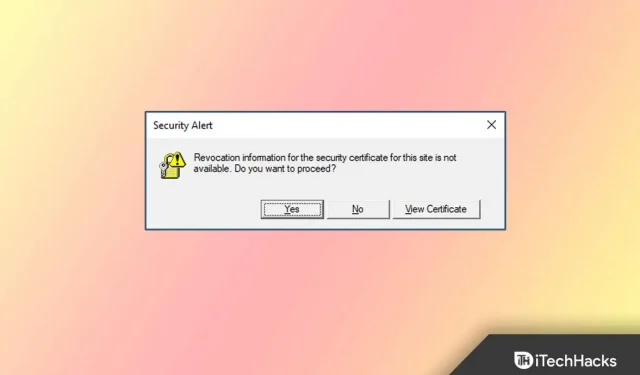
La révocation anticipée d’un certificat TLS/SSL compromet la validité du certificat. Le certificat doit être immédiatement révoqué s’il a été compromis. Les listes de révocation de certificats (CRL) sont utilisées pour suivre les certificats révoqués. Cependant, dans certains cas, les utilisateurs sont informés que le certificat de sécurité de ce site a été révoqué lors de la visite de sites Web sécurisés en tant qu’alerte de sécurité.
La cause de cette erreur est soit l’absence d’un certificat de sécurité disponible, soit sa révocation, soit son inscription dans la liste de révocation des certificats (CRL). Alors, est-il possible de corriger les informations de révocation du certificat de sécurité pour ce site qui ne peuvent pas être émis ? Voyons les correctifs :
Contenu:
- 1 Qu’est-ce qu’un certificat de sécurité ?
- 2 Comment corriger les informations de révocation de sécurité pour ce site qui ne sont pas disponibles
- 2.1 Correctif 1 : Vérifiez si la date et l’heure sont correctes
- 2.2 Correctif 2 : Supprimer les conflits d’application potentiels
- 2.3 Correctif 3 : Mettre à jour l’environnement Java
- 2.4 Correctif 4 : Désactiver la vérification de la révocation du certificat du serveur
- 2.5 Depuis le bureau de l’auteur
Qu’est-ce qu’un certificat de sécurité ?
Le processus de délivrance d’un certificat est très similaire à la délivrance d’un document physique. Cela garantit que le navigateur de l’utilisateur et le site Web qu’il visite sont fiables. Une liste de révocation de certificats (CRL) est utilisée pour déterminer si le certificat actuel peut être approuvé.
La liste CRL indique que le certificat du site Web auquel vous tentez d’accéder a été révoqué et n’est plus fiable. Il existe de nombreuses raisons et causes à cela, telles que la clé publique du certificat, un mot de passe compromis, une tentative de piratage interne ou la fermeture du site.
Donc, si vous souhaitez vous débarrasser de l’erreur « Les informations de révocation de sécurité pour ce site ne sont pas disponibles », assurez-vous de suivre les correctifs que nous avons mentionnés plus loin dans ce guide.
Comment corriger les informations de révocation de sécurité pour ce site qui ne sont pas disponibles
Corriger les informations de révocation de sécurité indisponibles pour ce site n’est pas un gros problème. Vous pouvez corriger cette erreur ennuyeuse simplement en suivant les méthodes décrites ci-dessous dans ce guide. Jetons donc un coup d’œil à ces correctifs :
Correctif 1 : Vérifiez si la date et l’heure sont correctes
Je pense que c’est l’une des causes potentielles les plus probables de ce problème. En effet, nous avons remarqué que, dans de nombreux cas, une date et une heure incorrectes sont la cause la plus fréquente de ces erreurs.
Un certificat de sécurité valide de ce type est traité de la même manière qu’un certificat placé sur la liste de révocation. Ainsi, cette erreur de révocation peut être facilement corrigée en modifiant la date et l’heure de votre système. Mais si vous ne savez pas comment changer la date et l’heure sur un PC Windows, assurez-vous de suivre ces étapes :
- Au départ, vous devez cliquer avec le bouton droit sur la date et l’heure situées dans le coin inférieur droit de l’écran et sélectionner Ajuster la date et l’heure.
- Après cela, recherchez l’option Définir la date et l’heure manuellement et cliquez sur le bouton Modifier.
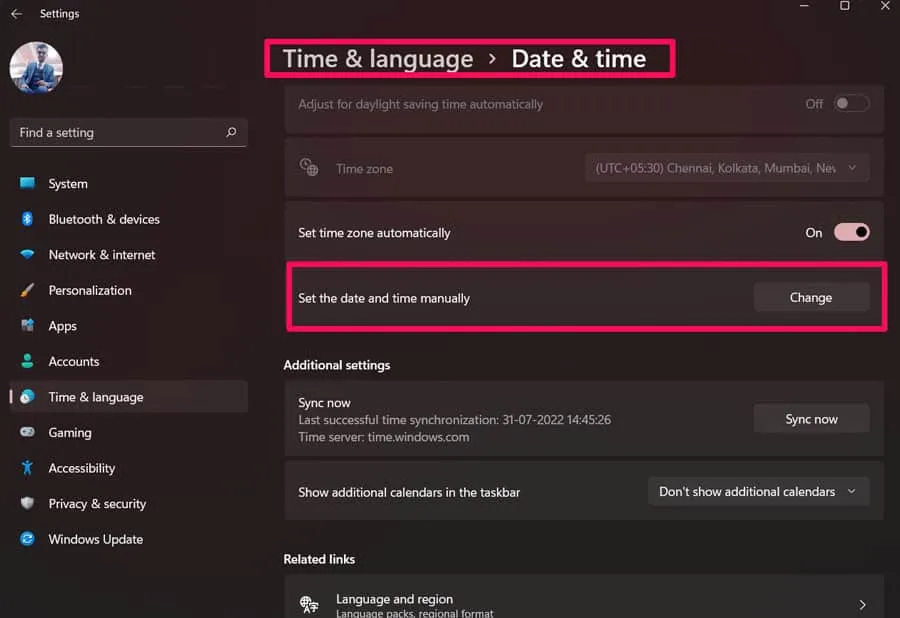
- C’est tout. Maintenant, vous pouvez simplement changer la date et l’heure et cliquer sur le bouton « Modifier ».
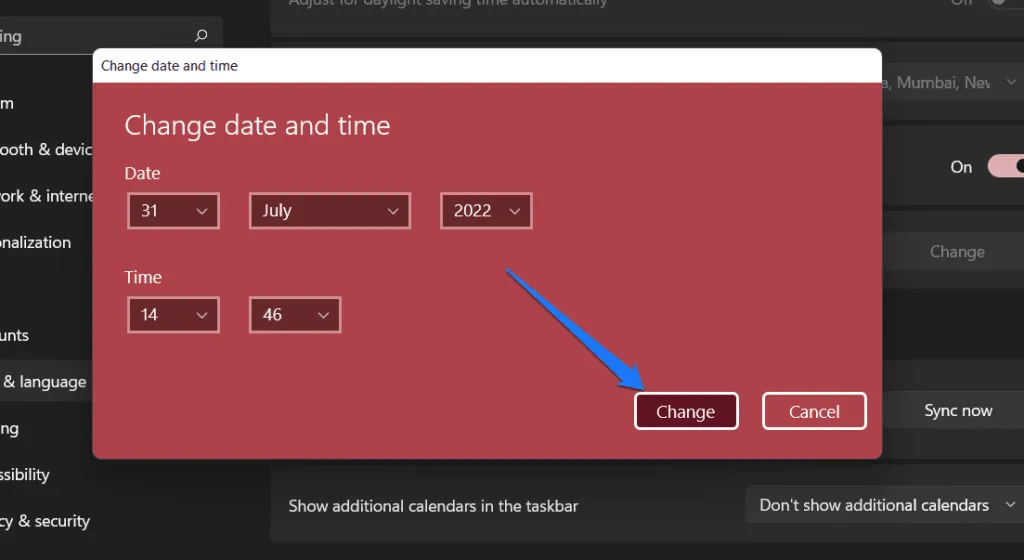
Vous devez maintenant essayer d’accéder à ce site Web particulier sur lequel vous obtenez des informations de révocation de message, car le certificat de sécurité de ce site n’est pas disponible. Cependant, très probablement, ce problème peut être résolu maintenant.
Correctif 2 : Supprimer les conflits d’application potentiels
Vous avez donc changé la date et l’heure de votre système mais vous rencontrez toujours le même problème ? Eh bien, ne vous inquiétez pas ! Il est possible qu’un antivirus tiers soit en conflit avec votre navigateur et que les informations de révocation du certificat de sécurité pour ce site ne soient pas disponibles dans le message d’erreur lorsque vous essayez d’accéder à un site Web. Par conséquent, il est préférable de supprimer le logiciel de votre PC. Donc, si vous ne savez pas comment supprimer cet antivirus tiers de votre PC, assurez-vous de suivre ces étapes :
- Tout d’abord, appuyez simultanément sur le bouton Win + I pour afficher les paramètres Windows.
- Après cela, rendez-vous dans la section Applications .
- Cliquez maintenant sur Applications et fonctionnalités .
- Après cela, sélectionnez l’application et cliquez sur les trois boutons verticaux avec des points.
- Cliquez enfin sur le bouton « Supprimer ».
C’est tout. Il ne vous reste plus qu’à attendre un moment jusqu’à ce que le processus soit terminé. Après cela, essayez d’accéder au site Web et vérifiez si l’erreur de certification apparaît plus ou non.
Correctif 3 : Mettre à jour l’environnement Java
Une version obsolète de Java peut également être à l’origine de l’erreur « Les informations de révocation du certificat de sécurité pour ce site ne sont pas disponibles ». En effet, le site Web sur lequel le certificat est stocké peut ne pas être disponible pour certaines anciennes versions de Java.
Dans cette situation, la mise à jour de Java serait la meilleure solution. En attendant, téléchargez le programme d’installation Java en visitant le site Web officiel de Java et en cliquant sur « Java Free Download ». Installez ensuite la dernière version de Java à l’aide du programme d’installation en suivant les instructions à l’écran.
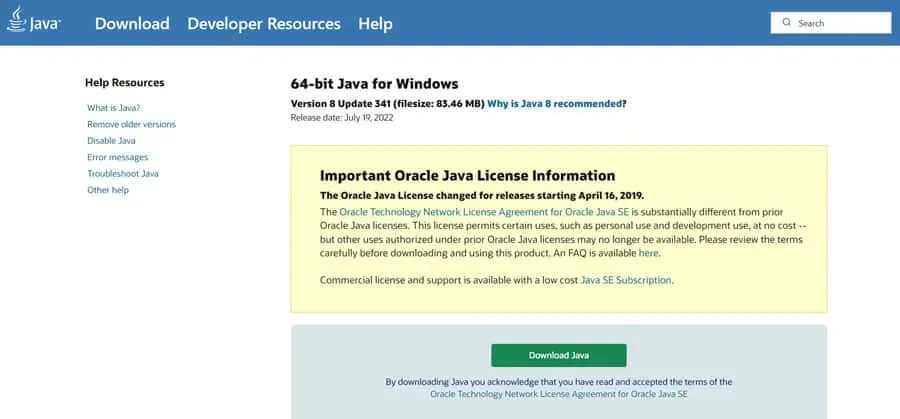
Vous devrez redémarrer manuellement votre système une fois l’installation terminée, sauf si la fenêtre d’installation vous y invite.
Correctif 4 : désactiver la vérification de la révocation du certificat du serveur
Maintenant que vous avez tout essayé mais que rien ne vous aide, vous devriez essayer cette méthode car elle vous aidera sûrement à sortir de cette situation. Ainsi, afin de vous assurer que les informations de révocation du message d’erreur pour le certificat de sécurité de ce site ne sont pas disponibles , vous devez suivre les étapes ci-dessous :
- Tout d’abord, appuyez simultanément sur les boutons Win + R pour afficher la fenêtre Exécuter.
- Après cela, trouvez inetcpl.cpl. La page des paramètres Internet s’ouvrira.
- Cliquez maintenant sur l’onglet Avancé.
- Après cela, recherchez l’option Sécurité, sélectionnez l’option Vérifier la révocation du certificat de l’éditeur, puis cliquez sur OK.
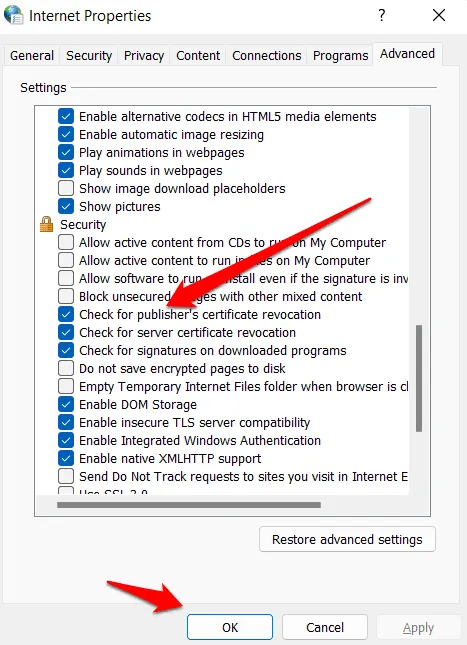
Après avoir terminé toutes les étapes, vérifiez si le message d’erreur apparaît lorsque vous essayez d’accéder à la page Web ou non.
De la table de l’auteur
Donc, c’est tout sur la façon de corriger l’erreur de révocation des informations de certificat de sécurité pour ce site. Nous espérons que les correctifs mentionnés ci-dessus fonctionneront pour vous. Cependant, si vous avez des doutes ou des questions, veuillez commenter ci-dessous et faites-le nous savoir.
Laisser un commentaire